win7电脑连接小米蓝牙耳机提示“外围设备不成功”如何处理
更新时间:2021-08-31 17:59:39作者:huige
小米蓝牙耳机是现在很受用户们喜欢的一款蓝牙设备,没有线的束缚又可以获得好的音质,只是最近有win7系统用户在电脑中连接小米蓝牙耳机的时候,遇到提示“外围设备不成功”,导致连接失败,要怎么办才好呢,本教程就给大家讲讲win7电脑连接小米蓝牙耳机提示“外围设备不成功”的具体处理步骤。
具体步骤如下:
1、打开电脑的蓝牙,配对蓝牙设备。
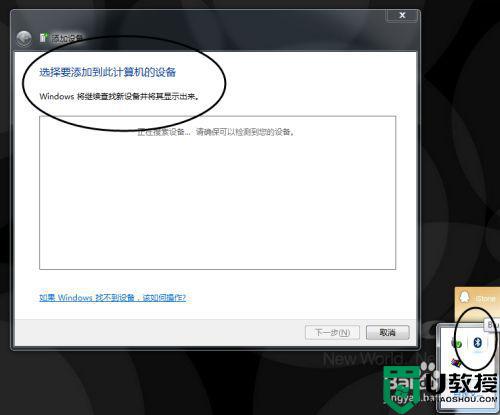
2、配对成功后在设备中可以找到。但是配对过程中可能提示外围设备安装不成功。
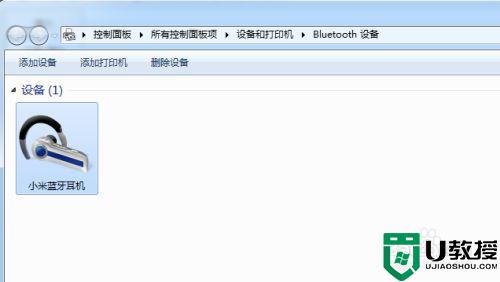
3、这时候我们就要安装ATHEROS蓝牙设备驱动了。附上地址。https://yunpan.cn/cqQIbxWX3g5WE (提取码:a9e3)。
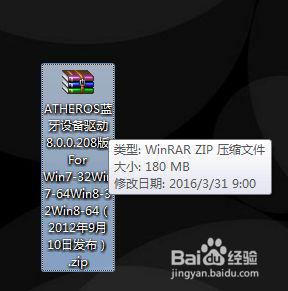
4、安装ATHEROS蓝牙设备驱动很简单,有点电脑基础的都没问题吧。一直下一步智能安装成功。

5、在蓝牙耳机设备的图标上右键,高级操作,打开连接窗口,点击连击,连接耳机安后就可以正常使用了。
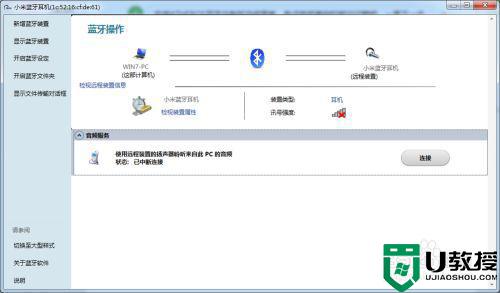
关于win7电脑连接小米蓝牙耳机提示“外围设备不成功”的详细解决方法就给大家介绍到这边了,遇到一样情况的用户们可以学习上面的方法来解决。
win7电脑连接小米蓝牙耳机提示“外围设备不成功”如何处理相关教程
- 蓝牙耳机win7外围设备连接不成功怎么修复
- win7连不上蓝牙耳机怎么办 win7连接不上蓝牙耳机如何处理
- 电脑win7蓝牙耳机怎么连接 电脑win7如何连接蓝牙耳机
- 蓝牙耳机连接win7成功但是显示已断开连接如何修复
- 电脑win7蓝牙耳机连不上怎么办 蓝牙耳机连接不到电脑win7如何处理
- win7怎么连接蓝牙耳机 电脑如何连接蓝牙耳机win7
- win7如何连接电脑蓝牙耳机 win7台式电脑怎么连蓝牙耳机
- win7系统怎么连接蓝牙耳机 win7电脑如何连接蓝牙耳机
- 蓝牙耳机怎么连电脑win7 电脑win7如何连接蓝牙耳机
- 怎么解决蓝牙外围设备win7 win7电脑蓝牙外围设备失败怎么解决
- Win11怎么用U盘安装 Win11系统U盘安装教程
- Win10如何删除登录账号 Win10删除登录账号的方法
- win7系统分区教程
- win7共享打印机用户名和密码每次都要输入怎么办
- Win7连接不上网络错误代码651
- Win7防火墙提示“错误3:系统找不到指定路径”的解决措施
热门推荐
win7系统教程推荐
- 1 win7电脑定时开机怎么设置 win7系统设置定时开机方法
- 2 win7玩魔兽争霸3提示内存不足解决方法
- 3 最新可用的win7专业版激活码 win7专业版永久激活码合集2022
- 4 星际争霸win7全屏设置方法 星际争霸如何全屏win7
- 5 星际争霸win7打不开怎么回事 win7星际争霸无法启动如何处理
- 6 win7电脑截屏的快捷键是什么 win7电脑怎样截屏快捷键
- 7 win7怎么更改屏幕亮度 win7改屏幕亮度设置方法
- 8 win7管理员账户被停用怎么办 win7管理员账户被停用如何解决
- 9 win7如何清理c盘空间不影响系统 win7怎么清理c盘空间而不影响正常使用
- 10 win7显示内存不足怎么解决 win7经常显示内存不足怎么办

